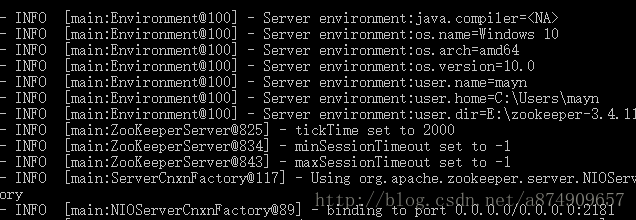windows10 kafka 环境安装教程
操作系统:windows10 64位
Windows10 安装kafka教程
第一步:安配置装java环境
下载地址:
http://www.oracle.com/technetwork/java/javase/downloads/jdk8-downloads-2133151.html
使用版本: jdk-8u151-windows-x64.exe
安装完成后打开命令行 输出java -version 即可查看版本
第二步: 安装Zookeeper
下载安装包
https://mirrors.tuna.tsinghua.edu.cn/apache/zookeeper/
使用版本 : zookeeper-3.4.11
下载后解压到一个目录:
1.进入Zookeeper设置目录,E:zookeeper-3.4.11\conf
2. 将“zoo_sample.cfg”重命名为“zoo.cfg”
3. 在任意文本编辑器(如notepad,sublime text3)中打开zoo.cfg
4. 找到并编辑dataDir=E:\\zookeeper-3.4.11\\data
5. 与Java中的做法类似,我们在系统环境变量中添加:
a. 在系统变量中添加ZOOKEEPER_HOME = E:\zookeeper-3.4.11
b. 编辑path系统变量,添加为路径%ZOOKEEPER_HOME%\bin;
6. 可在zoo.cfg文件中修改默认的Zookeeper端口(默认端口2181)
7. 打开新的CMD,输入zkServer , 运行Zookeeper
8. 命令行提示如下:说明本地Zookeeper启动成功
第三步:安装与运行kafka
下载地址: http://kafka.apache.org/downloads.html
下载后解压到任意一个目录,如E:\kafka_2.12-0.11.0.2
1. 进入Kafka配置目录,E:\kafka_2.12-0.11.0.2
2. 编辑文件“server.properties”
3. 找到并编辑log.dirs=E:\kafka_2.12-0.11.0.2\kafka-log,这里的目录自己修改成自己喜欢的
4. 找到并编辑zookeeper.connect=localhost:2181。表示本地运行
5. Kafka会按照默认,在9092端口上运行,并连接zookeeper的默认端口:2181。
运行:
重要:请确保在启动Kafka服务器前,Zookeeper实例已经准备好并开始运行。
1. 打开cmd进入Kafka安装目录E:\kafka_2.12-0.11.0.2
2. 现在输入
.\bin\windows\kafka-server-start.bat .\config\server.properties 回车
如图就成功运行了